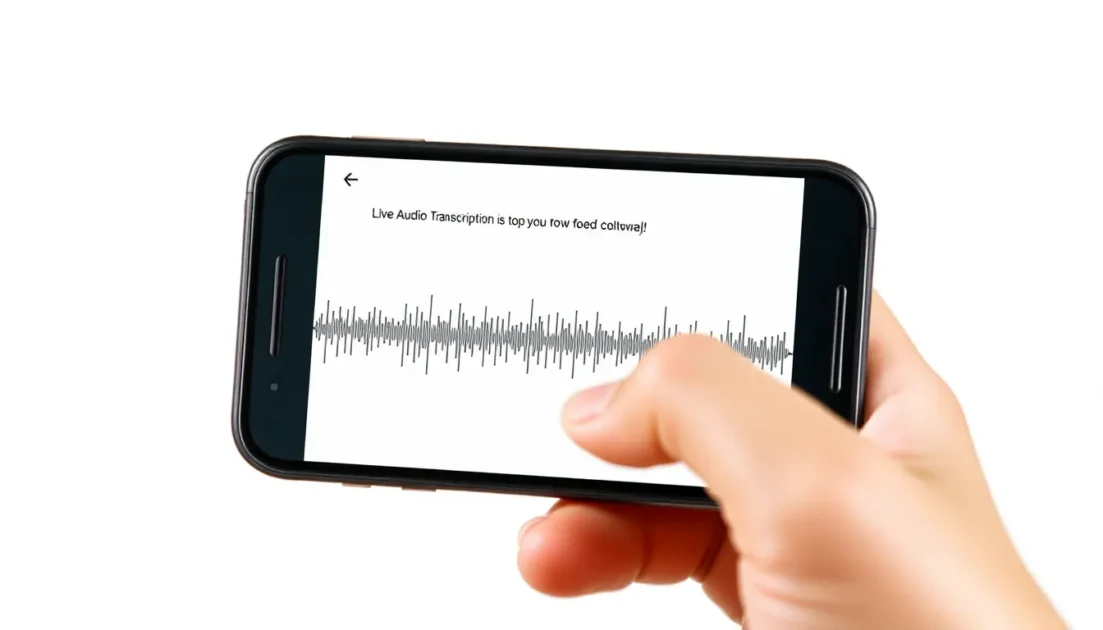Ενώ η λειτουργία Μεταγραφής Ήχου μπορεί να επιτευχθεί χρησιμοποιώντας εφαρμογές τρίτων, οι περισσότερες απαιτούν συνδρομή επί πληρωμή για να ξεκλειδώσετε όλες τις λειτουργίες. Το iOS 18 και οι νεότερες εκδόσεις της Apple προσφέρουν τη λειτουργία Μεταγραφής Ήχου στις εφαρμογές Σημειώσεις και Φωνητικά Σημειώματα. Δείτε πώς μπορείτε να χρησιμοποιήσετε τη Ζωντανή Μεταγραφή Ήχου.
Το περιεχόμενο αυτού του σεναρίου δημιουργείται αυστηρά για εκπαιδευτικούς σκοπούς. Η χρήση γίνεται με δική σας ευθύνη.
Οι τελευταίες προσφορές από το DirectVortex

Fastest VPN

Tablet Android Alldocube iPlay 60 Mini
Flash Deals 
HEADWOLF FPad 5/F5 Pro Helio G99 Octa Core 8GB+8GB RAM
Flash Deals Αλλαγή γλώσσας και περιοχής
Προς το παρόν, η Ηχητική Μεταγραφή στις Σημειώσεις είναι διαθέσιμη στα Αγγλικά (Αυστραλία), Αγγλικά (Καναδάς), Αγγλικά (Ιρλανδία), Αγγλικά (Νέα Ζηλανδία), Αγγλικά (Νότια Αφρική), Αγγλικά (Ηνωμένο Βασίλειο) και Αγγλικά (ΗΠΑ).
Επίσης, είναι διαθέσιμο μόνο σε iPhone 12 και νεότερα μοντέλα. Εάν έχετε συμβατό iPhone αλλά χρησιμοποιείτε μη συμβατή γλώσσα, θα πρέπει πρώτα να αλλάξετε τη γλώσσα και την περιοχή.
1. Ανοίξτε την εφαρμογή Ρυθμίσεις .
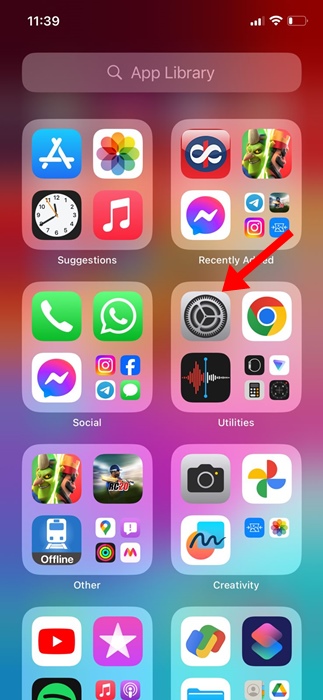
2. Όταν ανοίξει η εφαρμογή Ρυθμίσεις, πατήστε Γενικά .
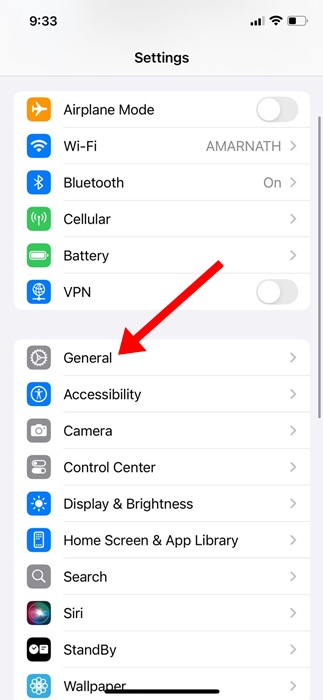
3. Στην οθόνη Γενικά, πατήστε Γλώσσα & Περιοχή .
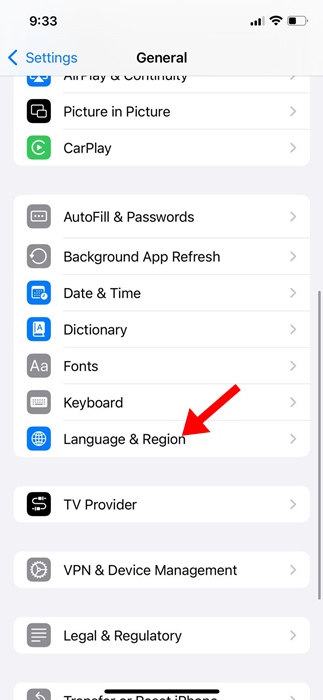
4. Στην οθόνη Γλώσσα & Περιοχή, πατήστε Προσθήκη γλώσσας .
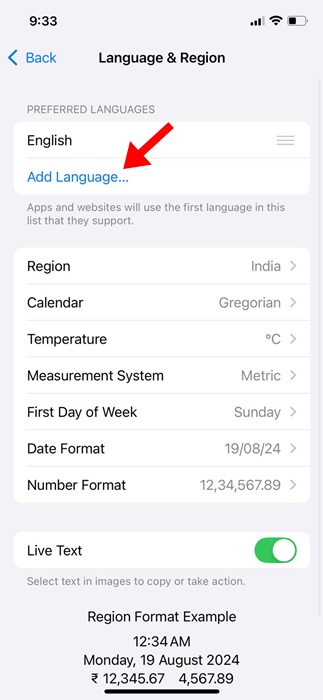
5. Βρείτε και πατήστε Αγγλικά (ΗΠΑ) .
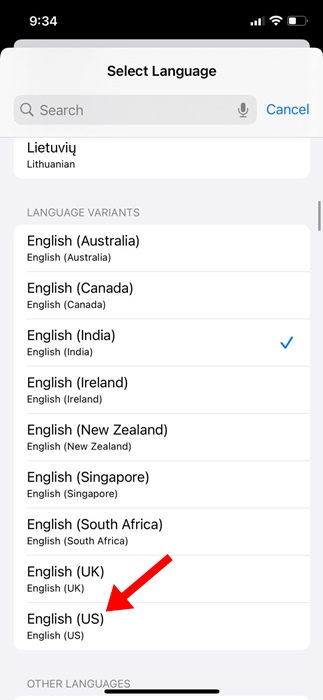
6. Πατήστε Περιοχή .
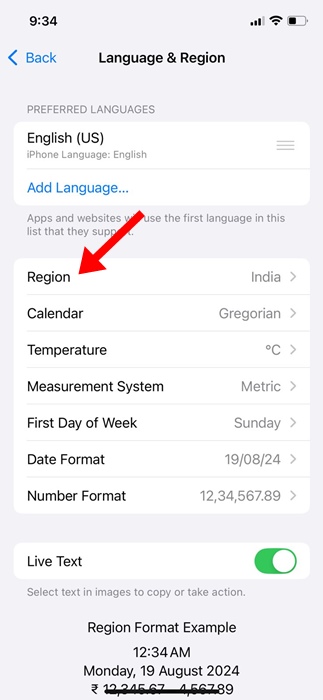
7. Επιλέξτε τις Ηνωμένες Πολιτείες .
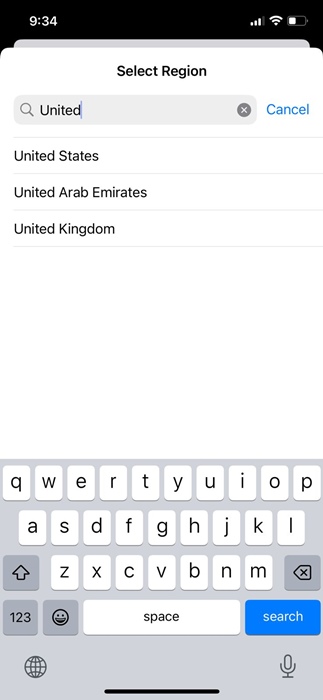
Χρήση της Ζωντανής Μεταγραφής Ήχου στην εφαρμογή Apple Notes
Αφού αλλάξετε τη γλώσσα και την περιοχή, το iPhone σας θα είναι έτοιμο για μεταγραφή του ήχου σας στην εφαρμογή Σημειώσεις.
1. Ανοίξτε την εφαρμογή Apple Notes στο iPhone σας.
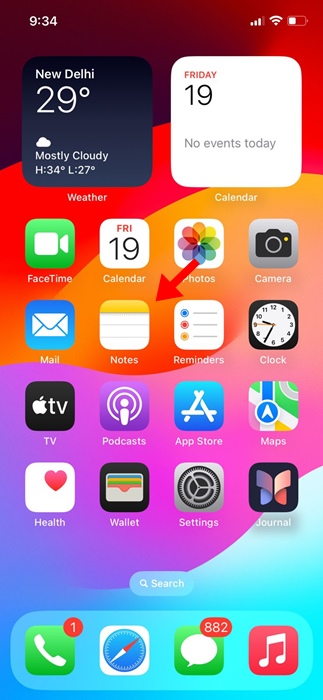
2. Πατήστε το εικονίδιο Συνημμένου στο κάτω μέρος της οθόνης.
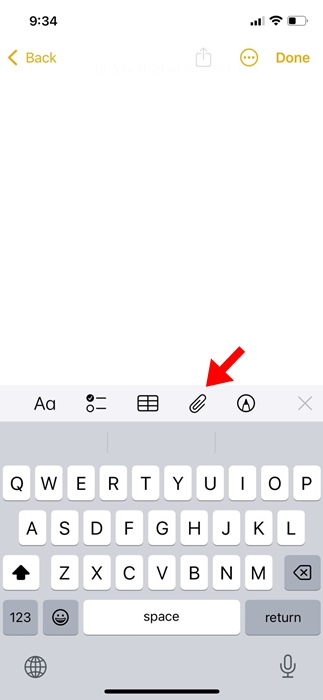
3. Στο μενού που εμφανίζεται, επιλέξτε Εγγραφή ήχου .
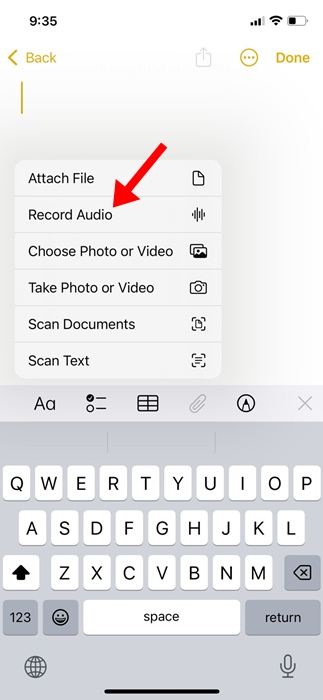
4. Τώρα ηχογραφήστε τον ήχο. Μόλις τελειώσετε, πατήστε το κουμπί Τέλος .
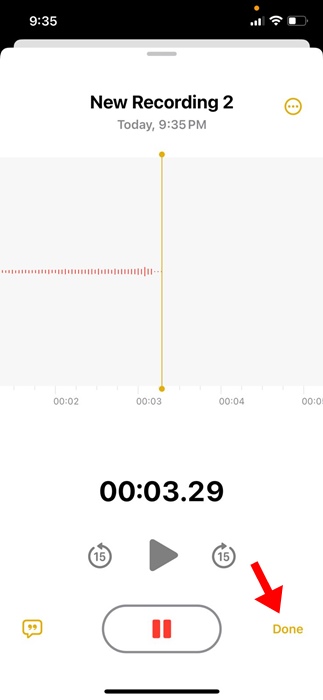
5. Μόλις ολοκληρωθεί η εγγραφή, επιστρέψτε στην κύρια οθόνη. Κάτω από την ηχογράφηση, θα βρείτε μια προεπισκόπηση της μεταγραφής .
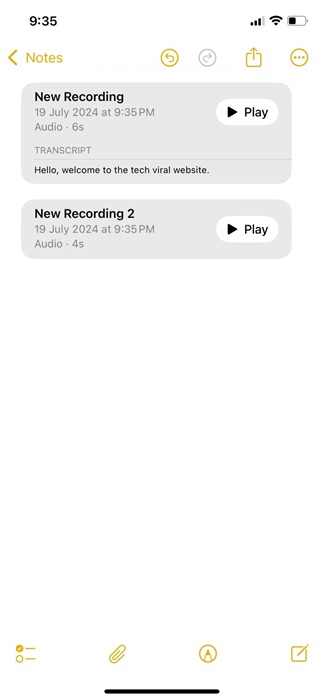
6. Πατήστε στο αντίγραφο για να το δείτε. Αν θέλετε να αντιγράψετε το κείμενο, πατήστε στις τρεις τελείες στην επάνω δεξιά γωνία και επιλέξτε Αντιγραφή αντιγραφής .
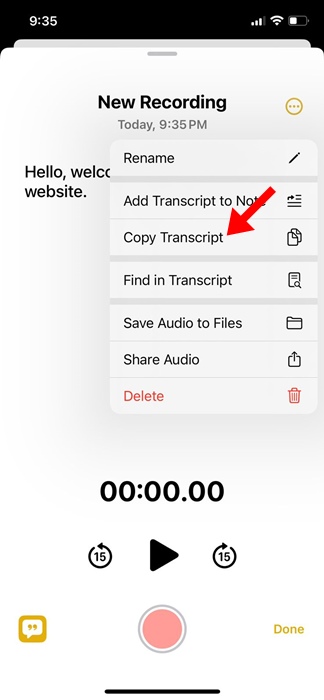
Μόλις λάβετε την απομαγνητοφώνηση, μπορείτε να τη χρησιμοποιήσετε σε οποιαδήποτε άλλη εφαρμογή. Αυτός είναι ο ευκολότερος τρόπος για να μετατρέψετε ήχο σε κείμενο σε iPhone.
- Διαβάστε επίσης: Πώς να μεταφέρετε αρχεία από το iPhone στα Windows
Αυτό το άρθρο εξηγεί πώς να χρησιμοποιήσετε το Live Audio Transcript στην εφαρμογή Apple Notes στο iPhone. Εάν χρειάζεστε περισσότερη βοήθεια με αυτό το θέμα, ενημερώστε μας στα σχόλια παρακάτω.